UE構建基礎和實踐:四、使用指令碼打包
2023-07-25 12:00:51
序言
使用UE版本為UE5.20
在實際專案中,我們常常使用自動化指令碼來進行構建,它可以增加我們的生產效率,並降低人為操作帶來的失誤風險。
BuildGraph
BuildGraph UE官方提供的構建指令碼系統,它可以讀取對應的XML指令碼實現自動化打包。
BuildGraph相關的參考BuildGraph | UE檔案
重點是它相關的語法
自動化指令碼
自動化指令碼我打算使用(.bat / .sh)「殼」檔案作為入口,執行py指令碼並拉起執行BuildGraph命令的UAT,並且設定相關的引數。
Build.bat
python3 Build.py
執行該目錄的py指令碼
Build.py
import sys
import os
def main(argv):
ProjectName = "BuildTest"
ProjectDir = r"E:/AllProject/UE_5_2_0/BuildTest/"
Platform = "Android"
ClientConfig = "Development"
OutputDir = r"E:/AllProject/UE_5_2_0/BuildTest/PakOutputX"
SkipBuildProject = "true"
SkipBuildEditor = "true"
Unrealexe = r"E:\UE\UE_4.27_Source\UnrealEngine\Engine\Binaries\Win64\UnrealEditor-Cmd.exe "
EditorIOPort = "54689"
cmd = f"-set:ProjectName={ProjectName} -set:ProjectDir={ProjectDir} -set:Platform={Platform}" \
f" -set:ClientConfig={ClientConfig} -set:OutputDir={OutputDir} -set:SkipBuildProject={SkipBuildProject}" \
f" -set:SkipBuildEditor={SkipBuildEditor} -set:Unrealexe={Unrealexe} -set:EditorIOPort={EditorIOPort}"
fileDir = r"E:\UE\UE_4.27_Source\UnrealEngine\Engine\Build\BatchFiles\RunUAT.bat"
target = "MyBuild"
script = r"E:\AllProject\UE_5_2_0\BuildTest\BuildTools\Build.xml"
cmd = f"{fileDir} BuildGraph -Script={script} -Target={target} {cmd}"
print(f"cmd: {cmd}")
ret = os.system(cmd)
if ret == 0:
print(f"run build ret val = {ret}")
else:
raise Exception("project build faild!")
pass
if __name__ == "__main__":
main(sys.argv[1:])
input("press any to close")
這個py主要是拼接了引數到命令裡面,方便設定命令。命令拼接好後拉起RunUAT.bat執行BuildGraph命令並傳遞命令引數。
注意target是我們後面Build.xml指令碼裡的MyBuild那個Agent
cmd: 列印了拼接的命令。
BuildGraph指令碼Build.xml
<?xml version='1.0' ?>
<BuildGraph xmlns="http://www.epicgames.com/BuildGraph" xmlns:xsi="http://www.w3.org/2001/XMLSchema-instance" xsi:schemaLocation="http://www.epicgames.com/BuildGraph ../../Engine/Build/Graph/Schema.xsd">
<!-- Base Options -->
<Option Name="ProjectName" DefaultValue="" Description="project path like D:\UEProj\BuildTest\BuildTest.uproject" />
<Option Name="ProjectDir" DefaultValue="" Description="for run BuildGraph scripts uproject, same as ProjectPath usually" />
<Option Name="Platform" DefaultValue="" Description="target platform like Windows, Android, IOS and so on"/>
<Option Name="ClientConfig" DefaultValue="Development" Description="config like Debug, Development, Shipping" />
<Option Name="OutputDir" DefaultValue="" Description="" />
<Option Name="SkipBuildProject" DefaultValue="true" Description="skip build project default = true" />
<Option Name="SkipBuildEditor" DefaultValue="true" Description="skip build editor default = true " />
<Option Name="Unrealexe" DefaultValue="" Description="like UnrealEngine\Engine\Binaries\Win64\UnrealEditor-Cmd.exe" />
<Option Name="EditorIOPort" DefaultValue="64752" Description="ensure the port unuse" />
<!-- Advance Options-->
<Option Name="WithClean" DefaultValue="false" Description="clean before build" />
<Option Name="WithCook" DefaultValue="true" Description="cook assets" />
<Property Name="ProjectFullName" Value="$(ProjectDir)$(ProjectName).uproject" />
<!-- Base -->
<Property Name="BaseCmd" Value="-project=$(ProjectFullName) -ScriptsForProject=$(ProjectFullName)" />
<!-- Check SDK Command -->
<Property Name="CheckSDKCmd" Value="Turnkey -command=VerifySdk -platform=Android -UpdateIfNeeded" If="$(Platform) == Android" />
<!-- Editor IO Command -->
<Property Name="EditorIOCmd" Value="-EditorIO -EditorIOPort=$(EditorIOPort)" />
<!-- Sub Command -->
<Property Name="CleanCmd" Value="" />
<Property Name="CleanCmd" Value="-clean" If="$(WithClean)" />
<Property Name="HeadCmd" Value="BuildCookRun -project=$(ProjectFullName) -target=BuildTest -platform=$(Platform)" />
<Property Name="HeadCmd" Value="$(HeadCmd) -cookflavor=ASTC" If="$(Platform) == Android" />
<Property Name="HeadCmd" Value="$(HeadCmd) -prereqs -nop4 -utf8output -Unrealexe=$(Unrealexe)" />
<Property Name="BuildCmd" Value="-build -clientconfig=$(ClientConfig)" />
<Property Name="BuildCmd" Value="$(BuildCmd) -nocompile -nocompileuat" If="$(SkipBuildProject)" />
<Property Name="BuildCmd" Value="$(BuildCmd) -nocompileeditor -skipbuildeditor" If="$(SkipBuildEditor)" />
<Property Name="CookCmd" Value="-cook -iostore -compressed" />
<Property Name="CookCmd" Value="$(BuildCmd) -skipcook" If="$(WithCook) == false" />
<Property Name="PakCmd" Value="-pak" />
<Property Name="StageCmd" Value="-stage" />
<Property Name="PackageCmd" Value="-package" />
<Property Name="ArchiveCmd" Value="-archive -archivedirectory=$(OutputDir)" />
<!-- Client Command -->
<Property Name="ClientCmd" Value="$(BaseCmd) $(CheckSDKCmd) $(EditorIOCmd) $(HeadCmd) $(BuildCmd) $(CookCmd) $(PakCmd) $(StageCmd) $(PackageCmd) $(ArchiveCmd)" />
<!-- Build -->
<Agent Name="MyBuild" Type="BuildOnWindows">
<Node Name="MyBuildNode">
<Log Message="BuildCookRun with arguments: $(ClientCmd)" />
<Command Name="BuildCookRun" Arguments="$(ClientCmd)" />
</Node>
</Agent>
</BuildGraph>
這個指令碼就是進行根據條件拼接BuildCookRun的UAT命令,它的引數可以在上一章的使用UAT打包構建的命令中找到(也可以參考後面範例的輸出紀錄檔)。
BuildGraph 的命令的Target是MyBuild,MyBuild執行了BuildCookRun這個Command並把拼接命令傳遞過去。
紀錄檔和執行結果
紀錄檔
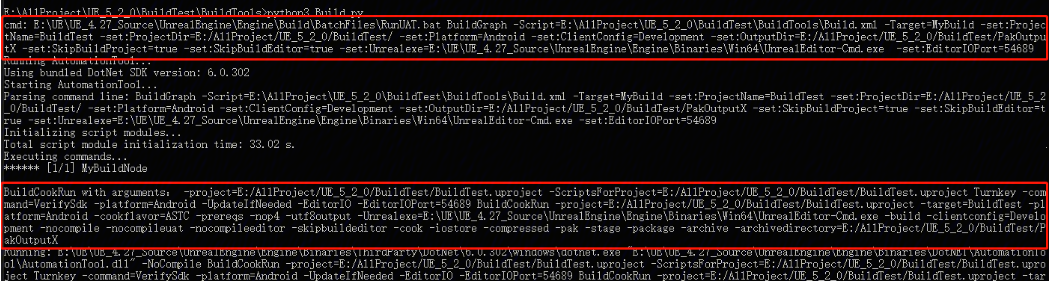
圈出的地方分別是py和Build.xml輸出的命令列
執行結果

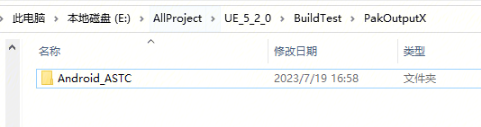
結語
- 在打包的時候使用BuildGraph這一步不是必須的,完全可以直接使用py拼接BuildCookRun的命令,拉起UAT執行。不過BuildGraph在構建Editor時因為有現成的指令碼會更方便些。
- 這是在UE5.20環境下測試的,在UE4上應該是大同小異的
- 這個是基於基本打包命令實現的,實際生產環境會控制更多的引數以及其他一些客製化化的修改